
有时候可能会遇到对win10系统镜像esd格式转换成ISO格式进行设置,具体怎么操作呢?
接下来给大家带来win10系统镜像esd格式转换成ISO格式的详细步骤:
1、下载转换工具Dism++。
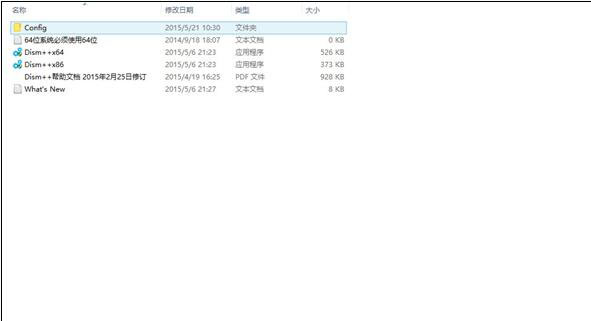
注意:请根据自己的系统版本选择32位还是64位程序打开,64位系统必须使用64位版Dism++。
2、打开Dism++,在“文件”选项卡中找到“格式转换”,并选择“ESD-ISO”。
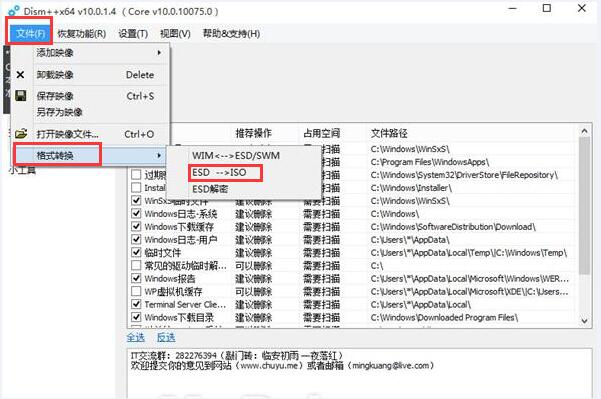
3、第一个选择是ESD文件,浏览你下载的windows10 ESD文件,第二个选择是你需要将ESD文件转换成ISO文件放在哪个位置,命名是什么。
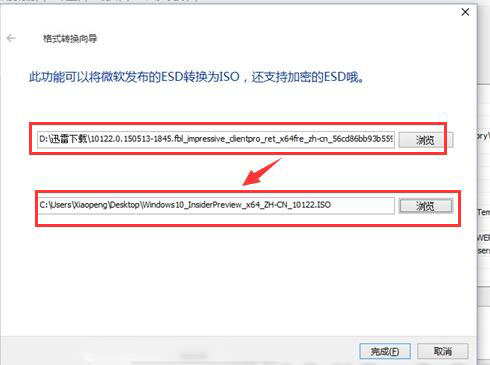
4、执行解密目标文件。
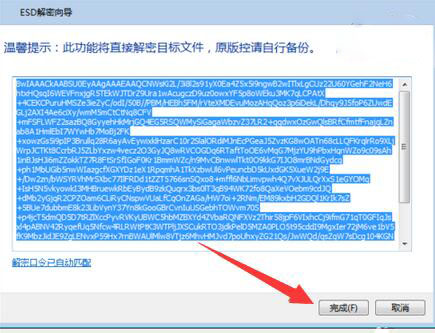
5、解密成功才能执行转换。
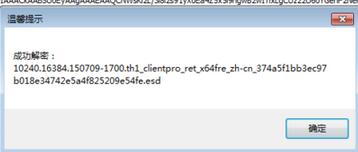
6、转换完成后,找到你命名的iso文件,用RAR解压完成后就可以安装镜像了。
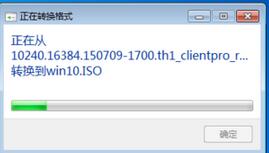
以上就是win10系统镜像esd格式转换成ISO格式的操作方法的完整教程了,有碰到一样情况的用户们可以采取上面的方法来处理,希望这个小小的经验能够帮助大家不再烦恼!
uc电脑园提供的技术方案或与您产品的实际情况有所差异,您需在完整阅读方案并知晓其提示风险的情况下谨慎操作,避免造成任何损失。

未知的网友